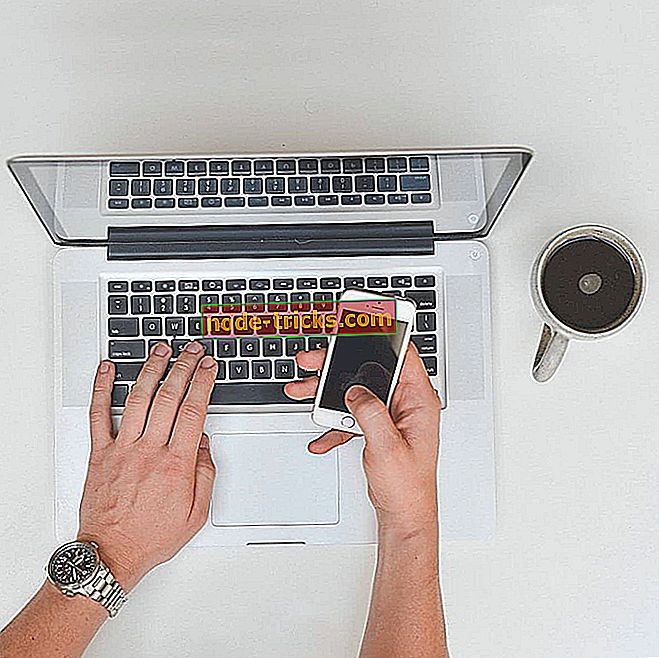5 أدوات لرصد التغييرات في سجل ويندوز
فيما يلي حلول البرامج المذكورة في هذا الدليل:
- Regshot
- ما الذي تغير
- RegFromApp
- مراقب العملية
- ريج و FC
عندما تقوم بتثبيت برنامج معين ، فإنه يقوم بنسخ بعض الملفات في السجل الخاص بك ، وقد يتسبب في بعض المشاكل في بعض الأحيان. يتمثل حل هذه المشكلة في مراقبة تغييرات السجل ، والعثور على الخطأ وإعادة تعيينه مرة أخرى إلى الوضع الطبيعي. لمساعدتك في العثور على أفضل حل لرصد السجل ، نقدم لك قائمة بأفضل برامج وأدوات مراقبة السجل.

تتبع التغييرات في السجل
Regshot

تعد Regshot أداة مفيدة للغاية لمراقبة التغييرات في السجل ، إلى جانب إظهار الحالة الحالية لسجل Windows ، فهي تتيح لك التقاط لقطة شاشة وحفظها للمقارنة لاحقًا. Regshot هي أداة مفتوحة المصدر.
تعمل أداة المراقبة المجانية هذه على كل من الإصدارات 32 بت و 64 بت من نظام التشغيل Windows السابق ، وستعمل على كلا الإصدارين من Windows 10 دون أي مشاكل. إلى جانب تسجيل Windows ، يتيح لك Regshot أيضًا أخذ لقطة من أدلة Windows. يمكنك تنزيل أداة مراقبة السجل مفتوحة المصدر هذه من SourceForge مجانًا.
ما الذي تغير

WhatChanged هو أداة مساعدة أخرى للتسجيل معروفة ومجانية لتتبع تغييرات سجل Windows. يستخدم WhatChanged ما يسمى "طريقة القوة الغاشمة" ، وبهذه الطريقة ستتمكن من فحص السجل الخاص بك للعثور على الملفات المعدلة وإدخالات السجل الحديثة ، مما يجعل من السهل مقارنة جميع التغييرات في إعدادات النظام.
يعتبر WhatChanged أداة رائعة للتحقق من البرامج التي قمت بتثبيتها مؤخرًا ، وربما يحذف بعض البرامج غير الضرورية. WhatChanged متاح للتنزيل المجاني من Major Geeks.
RegFromApp

RegFromApp هي أداة مراقبة تسجيل تراقب بسلاسة جميع التغييرات في السجل التي أجراها Windows أو برنامج معين قمت بتحديده. كما أنه ينشئ ملف تسجيل RegEdit (.reg) يخزن جميع تغييرات السجل والتعديلات التي أجراها البرنامج أو التطبيق الذي قمت بتثبيته.
يمكن استخدام ملف .reg هذا لاستيراد جميع تغييرات السجل باستخدام RegEditApp ، إذا لزم الأمر. يمكنك تنزيل RegFromApp مجانًا من موقع مطورها على الويب ، nirsoft.net.
مراقب العملية

Process Monitor هي أداة مراقبة تسجيل مجانية شائعة جدًا تقدم بعض الخيارات المتقدمة. وهو يعمل في الوقت الحقيقي ويظهر جميع ملفات النظام ، وتغييرات التسجيل والعمليات / المواضيع في النظام الخاص بك. هذه الأداة الصغيرة قادرة أيضًا على إصلاح السجل الخاص بك ، إذا كان هناك بعض الأخطاء ، وكذلك لإزالة البرامج الضارة وأنواع البرامج الضارة الأخرى. يمكنك تنزيل أداة التسجيل الصغيرة والقوية هذه من TechNet.
ريج و FC
والآن شيء بالنسبة لأولئك الذين لا يحبون استخدام برنامج جهة خارجية لأداء مهام النظام ، أو أي مهام أخرى في Windows. Reg و FC هو سطر الأوامر المدمج في Windows من سجل Windows ، والذي يسمح لك بمراقبة حالات السجل ومقارنتها. قبل مقارنة تغييرات السجل ، قم بتصدير جميع مفاتيح التسجيل المهمة التي تريد مراقبتها (عندما يكون أداء نظامك جيدًا) إلى ملف نصي ، وتصدير هذه المفاتيح مرة أخرى بعد إجراء بعض التغييرات أو عمليات التثبيت الجديدة. قارن الآن بين الملفين مع fc.exe:
- انتقل إلى البحث واكتب fc.exe
- افتح الأمر fc وأدخل سطر الأوامر التالي:
- fc 1st.reg 2nd.reg> result.txt
سيقوم هذا الأمر بمقارنة كلا الملفين وحفظهما في نفس الدليل كملف .text.
الآن ، أنت تعرف الأدوات التي يمكنك تثبيتها على جهاز الكمبيوتر الخاص بك الذي يعمل بنظام Windows 10 من أجل مراقبة التغييرات في السجل التي تعمل بها العديد من التطبيقات والبرامج على نظام التشغيل.
معرفة ما تم تغييره شيء ، ولكن معرفة كيفية التراجع عن التغييرات شيء آخر. لذلك ، إذا كنت تريد التخلص ببساطة من جميع التغييرات ، يمكنك استخدام نقطة الاستعادة - شريطة أن تكون قد قمت بالفعل بإنشاء واحدة. لمزيد من المعلومات حول كيفية إنشاء نقطة استعادة واستخدامها لاستعادة السجل الخاص بك بالفعل ، يمكنك التحقق من هذه الأدلة خطوة بخطوة:
- كيفية إنشاء نقطة استعادة النظام في نظام التشغيل Windows 10
- كيفية إنشاء نقطة استعادة من ويندوز 10 سطح المكتب
- كيفية التراجع عن تغييرات السجل في ويندوز 10
بالإضافة إلى ذلك ، إذا كنت ترغب في إعادة تعيين السجل الخاص بك ، يمكنك أيضًا تثبيت أحد منظفات السجل وتشغيله على جهازك.
آمل أن تجد واحدة على الأقل من هذه الأدوات مفيدة ، وأن تساعدك على مراقبة تغييرات السجل بسهولة. إذا كانت لديك بعض التعليقات أو الاقتراحات أو ربما تعرف بعض الأدوات الأخرى القوية لمراقبة تغييرات السجل ، أوصل إلينا في التعليقات أدناه ، نود أن نسمع رأيك.
ملاحظة المحرر: تم نشر هذا المنشور في الأصل في مايو 2015 وتم تحديثه منذ ذلك الحين للحداثة والدقة.